如何用win11系统打开fps帧的显示?下面小编会告诉你怎么操作!
操作方法1。首先,我们点击开始菜单进入“设置”界面;

2.接下来,我们点击左栏的“游戏”;

3.然后我们点击右上方游戏下的“Xbox游戏栏”选项;

4.进入该界面后,可以打开开关,如下图所示。如果已经开了,就不用管了。

5.打开游戏工具后,需要同时按住键盘下的“Win G”调出Xbox游戏栏;

6.打开后,在界面中找到“性能”面板,然后点击右上方的图例按钮使其稳定;

7.如果还没有拿到fps管理权限,需要点击“fps”,然后点击选择“请求访问限制”,最后重启电脑打开显示fps。

win11就是这样打开自己的fps帧的。赶紧试试吧。如果您还有其他问题,可以给我们留言,我们会尽快解答!更多精彩内容请关注本站!
 找独服
找独服


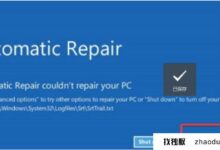
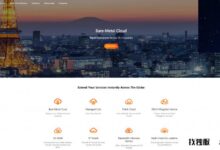

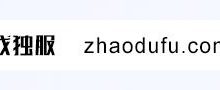
评论前必须登录!
注册